概述
如果家里有台高性能的Win电脑,在不想用的时候又不想一直开着费电,那么有没有一种办法可以远程开关机呢,答案是肯定的。最终实现通过手机或其它低功耗电脑控制其开关机。
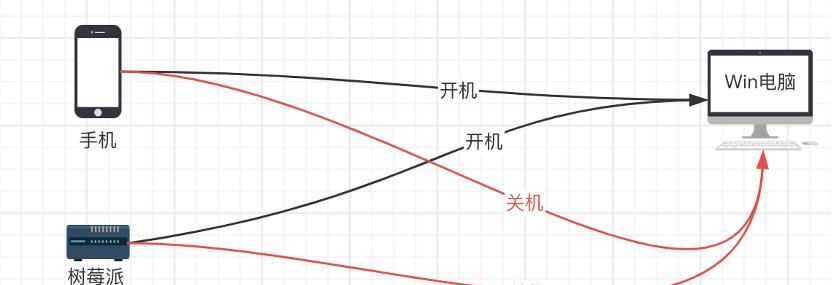
一.总体步骤
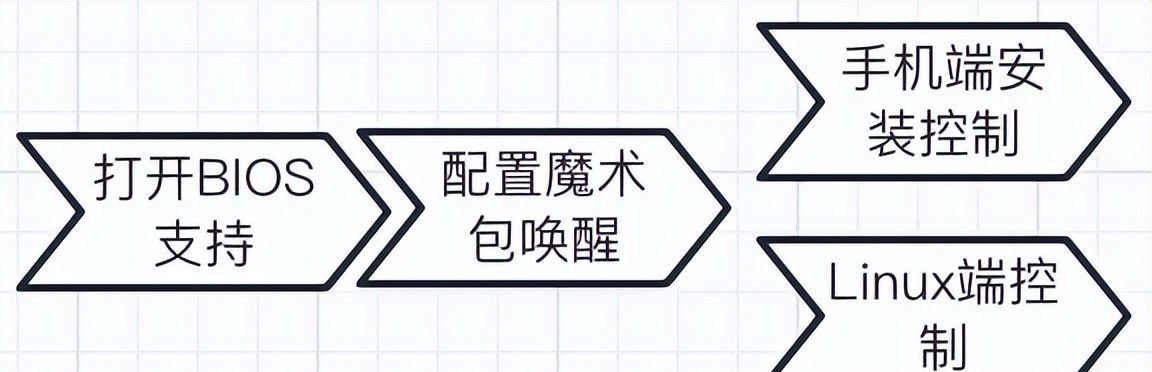
二.打开Bios支持
1.开机按Del键或F2键进入BIOS设置(不同电脑,按键可能不同)
2.在BIOS中设置Resume On LAN(或其它类似字眼如: Wake On Lan ; power on PME; power on by PCI-E device; Power on by Onboard LAN) 设置为开启或Enable
注意:如果你的BIOS都没找到以上配置, 就自行网上搜索相应的主板是否支持网络唤醒。
三.配置魔术包唤醒
1.打开”设备管理器”找到对应的有线网卡,设置允许唤醒 如下:
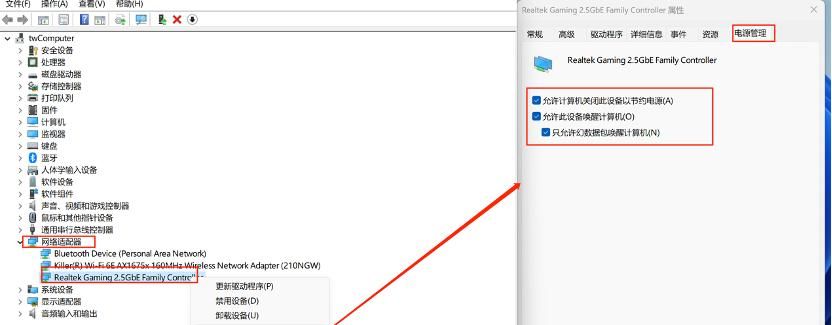
2.设置允许 魔术包唤醒
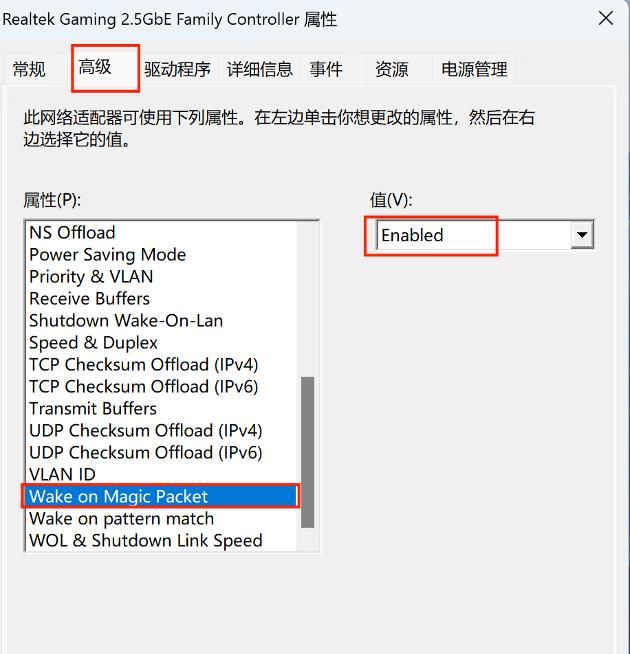
3.查看IP地址及Mac地址,记录后后续会用到
打开cmd 命令行窗口, 运行 ipconfig /all
注意: 设置有线网卡为固定IP地址,并检查网线已接好
四.手机端安装控制
1. 远程唤醒
安装WolOn应用,添加目标Win的地址
2. 远程关机
可以在Win和手机端安装远程控制软件,如toDesk
3. 通过openssh远程关
需要Win电脑装openssh服务端, 手机上装juiceSsh的客户端,此处不再展开(除非留言要求较多)
五.Linux端控制
1. 远程唤醒
debian系列的安装etherwake
redhat系列的默认已安装net-tool包,命令是ether-wake, 没有的话自行安装
唤醒命令
etherwake -i wlan0 -p 192.168.3.8 18:YY:CA:XX:4D:ZZ
-i wlan0 #是当前要发送魔术包的网卡名, 可以通过ifconfig查看
-p ip mac #目标机器的固定IP 和MAC地址
2. 远程关机
可通过ssh实现远程关机, 参考我之前的文章<<如何对服务器进行安全加固>>中的3.3配置好免密登录,即可实现远程关机了
注意,拔下电源再通电后,远程唤醒无效,必须通过Win关机才能远程唤醒
—————–end—————–
欢迎大神补充指正! 如有疑问请留言!
原创不易,感谢各位 关注、点赞、评论、转发 !



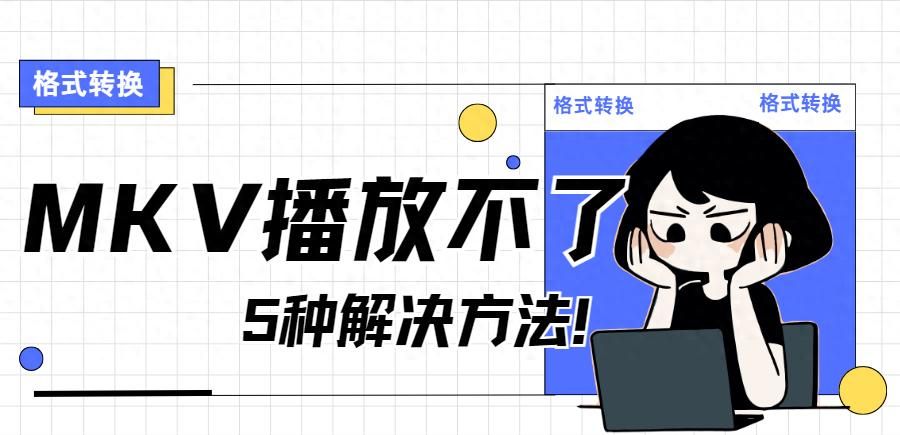




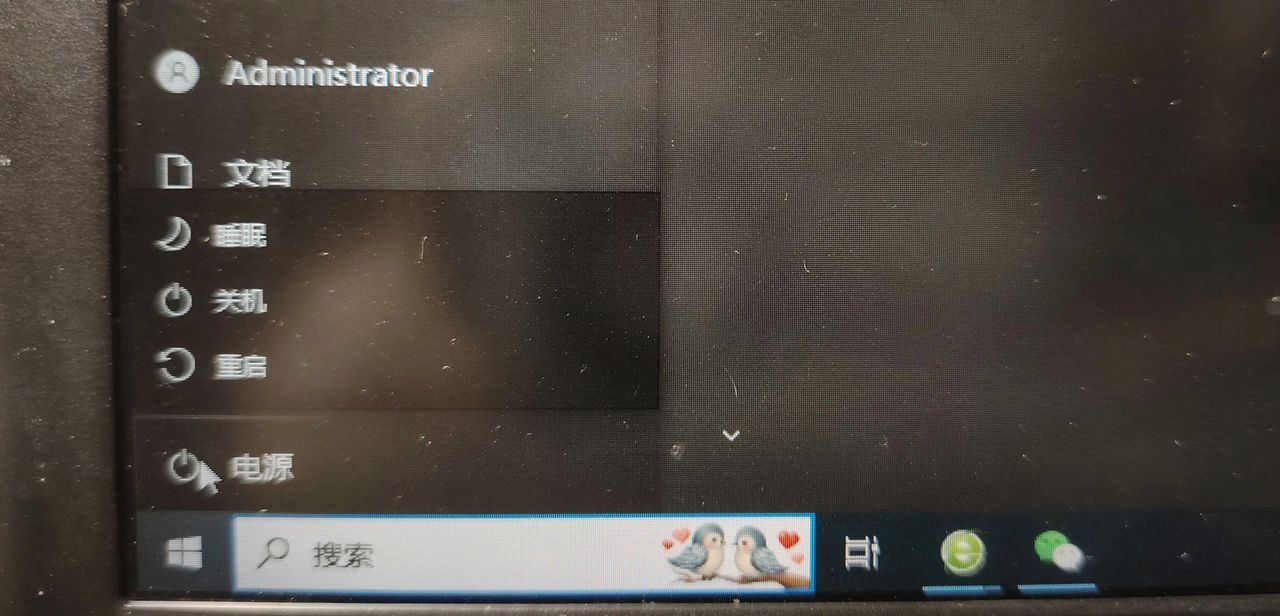















- 最新
- 最热
只看作者